NavigationView 中呈现像电子邮件导航抽屉中的收件箱一样的效果?NavigationView 的项是通过菜单资源充气的,但我不知道如何将底部项设置为菜单资源,或者如何将自定义视图设置为 NavigationView 或底部偏移量?我尝试将此 <LinearLayout...> 作为页脚视图放置,但在小屏幕上,页脚会覆盖项目,我无法滚动菜单。我尝试为 NavigationView 设置页脚填充,但页脚也会占用填充。
这在小屏幕上无法滚动:
<android.support.design.widget.NavigationView
android:id="@+id/drawer"
android:layout_width="wrap_content"
android:layout_height="match_parent"
android:layout_gravity="start"
app:headerLayout="@layout/kuona_drawer_header"
app:menu="@menu/drawer">
<LinearLayout...>
</android.support.design.widget.NavigationView>
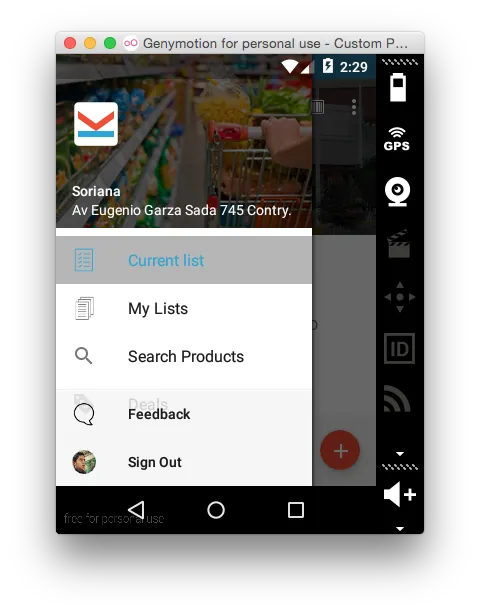
这个可以滚动,但页脚覆盖了菜单项:
<android.support.design.widget.NavigationView
android:id="@+id/drawer"
android:layout_width="wrap_content"
android:layout_height="match_parent"
android:layout_gravity="start"
android:paddingBottom="96dp"
app:headerLayout="@layout/kuona_drawer_header"
app:menu="@menu/drawer">
<LinearLayout...>
</android.support.design.widget.NavigationView>
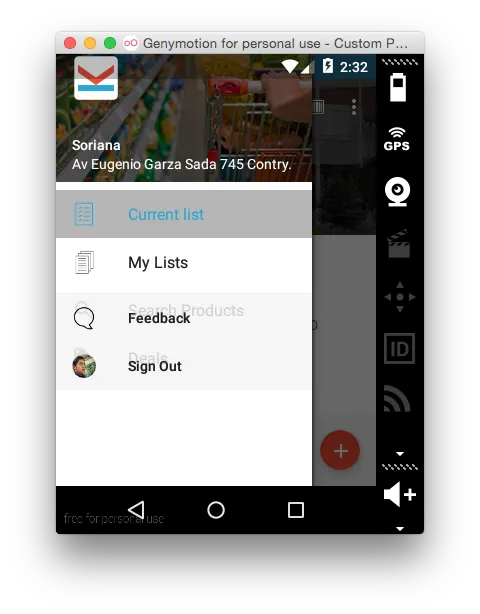
抽屉式菜单的res/menu/drawer.xml文件:
<?xml version="1.0" encoding="utf-8"?>
<menu xmlns:android="http://schemas.android.com/apk/res/android">
<group android:checkableBehavior="single">
<item
android:id="@+id/action_current_list"
android:checked="true"
android:icon="@drawable/ic_current_list"
android:title="@string/current_list" />
<item
android:id="@+id/action_manage_lists"
android:icon="@drawable/ic_my_lists"
android:title="@string/my_lists" />
<item
android:id="@+id/action_search_products"
android:icon="@drawable/ic_search_black_24dp"
android:title="@string/search_products" />
<item
android:id="@+id/action_deals"
android:icon="@drawable/ic_product_promo"
android:title="@string/deals" />
</group>
</menu>
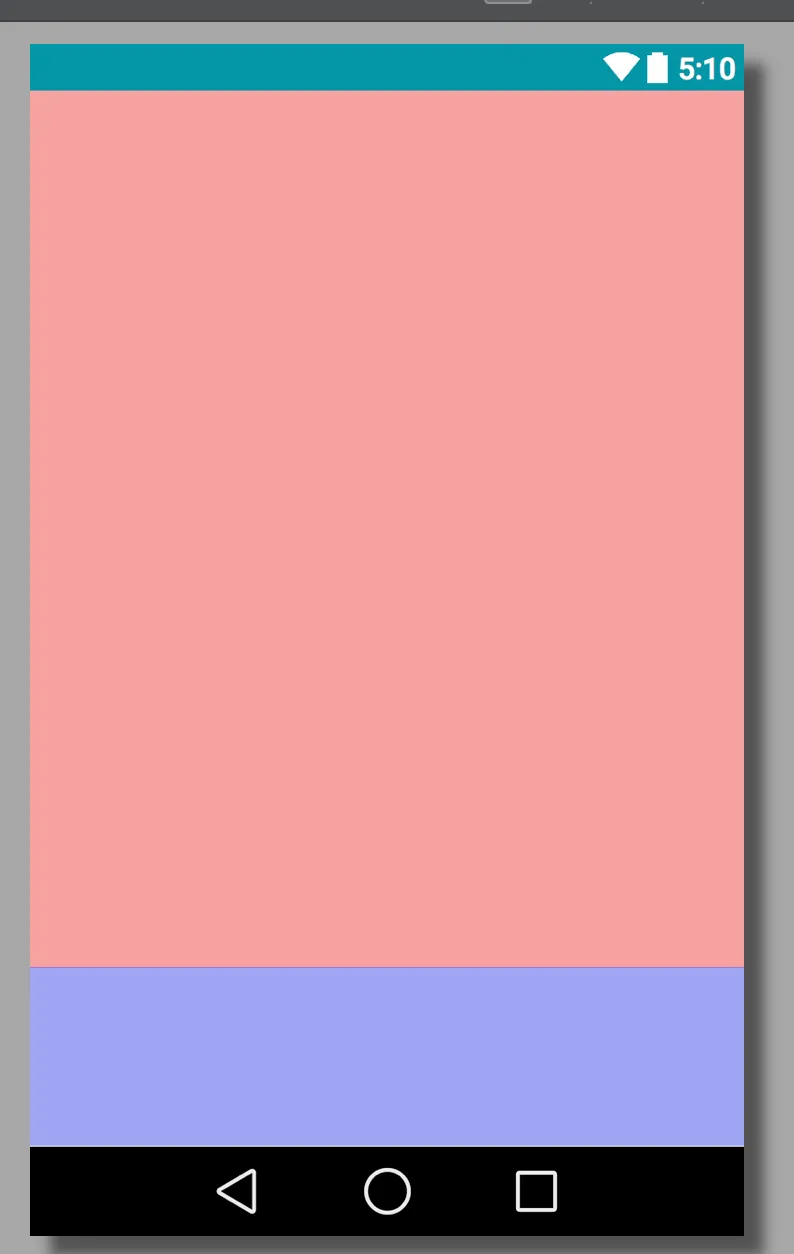
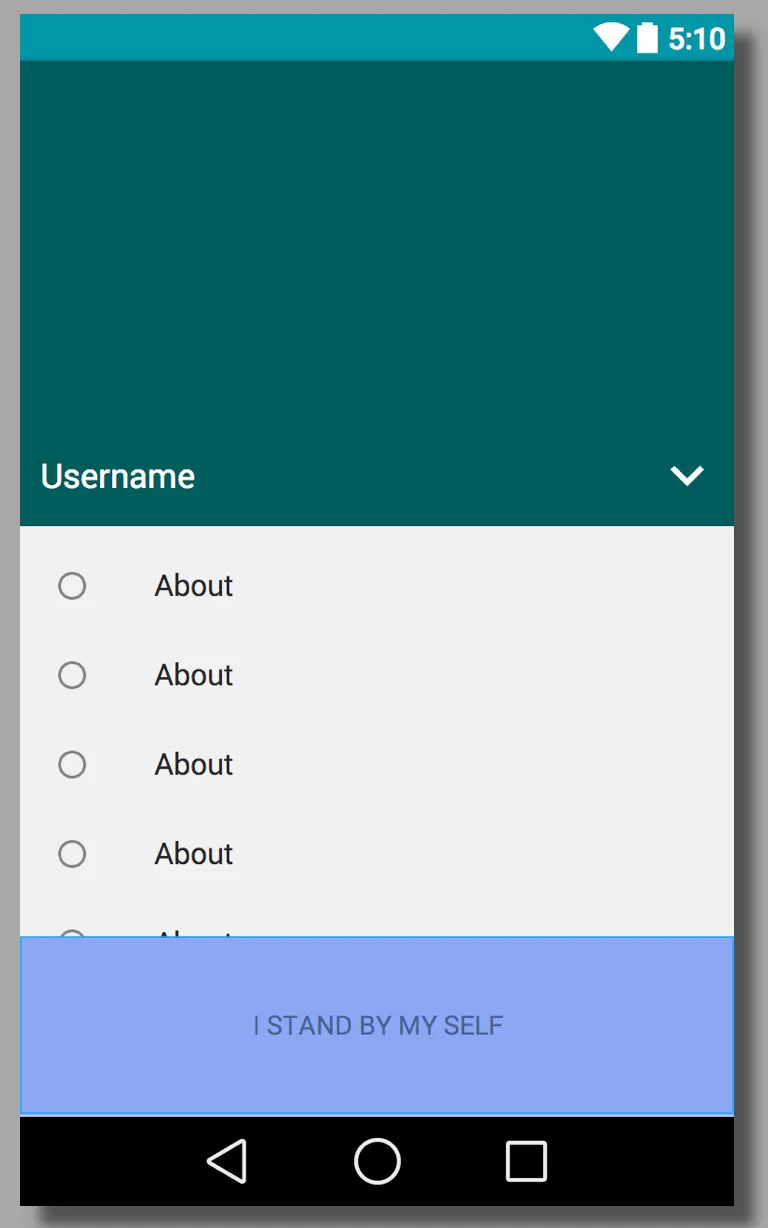
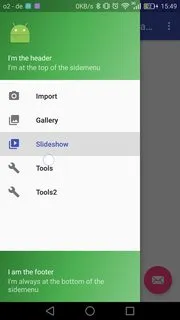
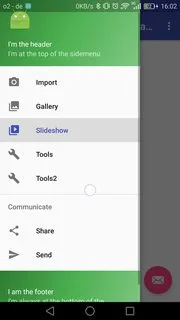
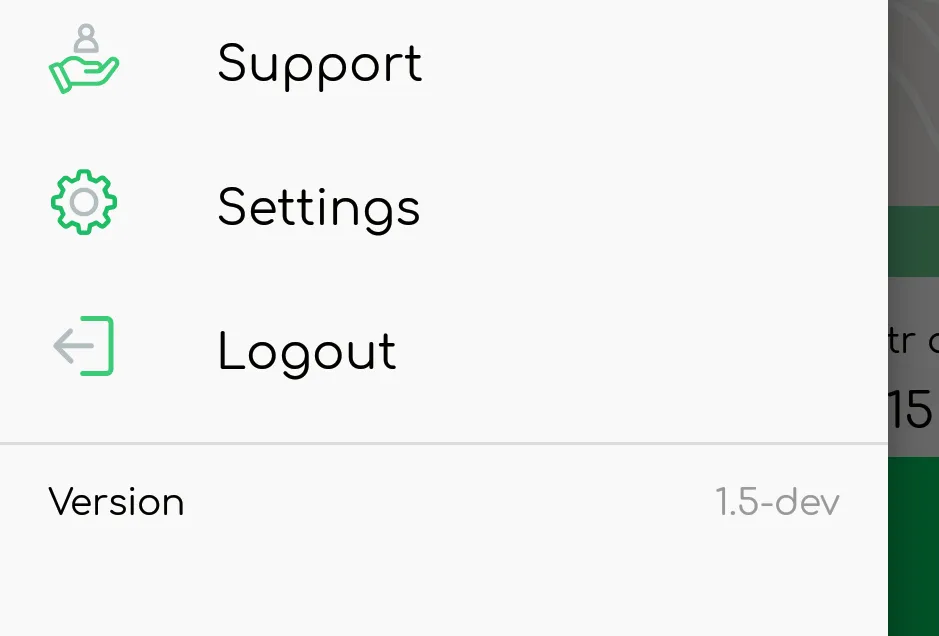
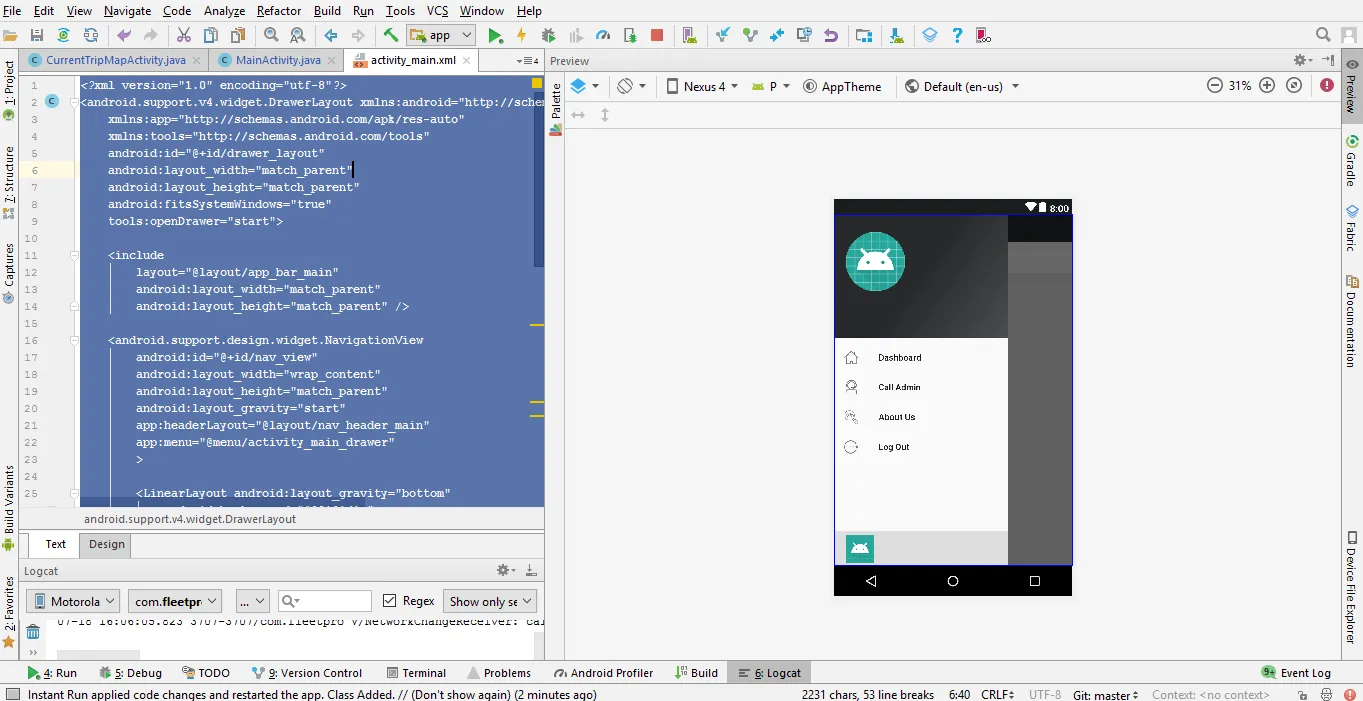
/res/menu/drawer.xml中。 - epoolmenuItem.setIcon(Drawable)来实现。 - hungryghost